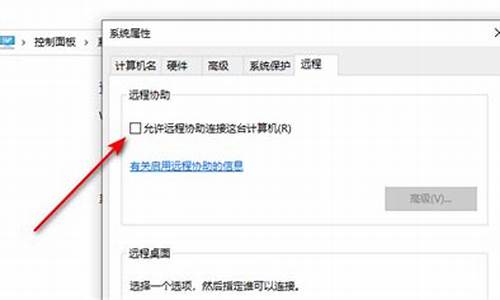用硬盘如何装系统-用硬盘重装电脑系统教程
1.固态硬盘怎么重装系统|固态硬盘重装系统教程
2.如何给电脑重装系统
3.如何用移动硬盘重装系统的方法
4.在家怎么给电脑做系统|自己在家怎么重装系统
5.固态硬盘ghost装系统教程|固态硬盘怎么装ghost系统
固态硬盘怎么重装系统|固态硬盘重装系统教程

固态硬盘凭借读写速度快的优势,被大多数用户用于安装系统,固态硬盘装系统能够发挥速度优势,开机速度有了质的提升。不过在使用电脑过程中,或多或少会遇到系统故障,此时一般需要重装系统,有用户不懂固态硬盘怎么重装系统,其实重装系统跟普通硬盘一样,接下来就跟小编一起来学习下固态硬盘重装系统教程。
重装须知:
1、如果当前系统已经损坏,需要借助另一台可用的电脑制作启动U盘
2、如果电脑运行内存2G及以下选择32位(x86)系统,内存4G及以上,选择64位(x64)系统
3、为了发挥固态硬盘读写性能,装系统之前需要进BIOS开启硬盘AHCI模式
相关教程:
怎么看ssd有没有4k对齐
固态硬盘怎么装原版win7系统
全新固态硬盘安装win10怎么装(uefi安装)
一、重装准备工作
1、ssd固态硬盘要安装到台式电脑上
2、系统镜像下载:技术员联盟ghostwin764位纯净标准版V2017.12
3、4G及以上U盘:如何制作大白菜u盘启动盘
二、U盘启动设置:怎么设置开机从U盘启动
三、固态硬盘重装系统步骤如下
1、根据上面的教程制作好大白菜U盘启动盘,然后将下载的电脑系统iso文件直接复制到U盘的GHO目录下;
2、在装有ssd固态硬盘的电脑上插入U盘,为了发挥固态盘的速度,首先要进BIOS开启硬盘AHCI模式,以技嘉主板为例子,启动电脑时按Del进入BIOS界面,切换到Peripherals界面,选择SATAModeSelection回车,选择AHCI回车,按F10保存重启,其他主板查看:bios怎么开启ahci模式;3、然后重启后不停按F12或F11或Esc等快捷键打开启动菜单,选择U盘选项回车,比如GeneralUDisk5.00,不支持这些启动键的电脑查看第二点设置U盘启动方法;4、从U盘启动进入到这个菜单,通过方向键选择02选项回车,也可以直接按数字键2,启动pe系统,无法进入则选择03旧版PE系统;
5、进入pe系统,如果不需要重新分区,直接执行第7步,如果需要重新分区,双击打开DG分区工具,右键点击ssd硬盘,选择快速分区;
6、设置分区数目和分区的大小,如果ssd固态硬盘只当系统盘,而且容量比较小,分区数就设置为1,一般C盘至少50G以上,勾选“对齐分区”表示4k对齐,扇区默认的2048即可,点击确定,执行ssd分区过程;
7、ssd固态硬盘分区之后,打开大白菜一键装机,映像路径选择操作系统iso镜像,此时安装工具会自动提取gho文件,点击下拉框,选择gho文件;
8、然后点击“还原分区”,选择系统安装位置,一般是C盘,pe下盘符可能错乱,如果不是显示C盘,可以根据“卷标”、磁盘大小选择,点击确定;
9、此时弹出提示框,勾选“完成后重启”和“引导修复”,点击是,开始执行系统重装过程;
10、转到这个界面,执行系统重装部署到固态硬盘的操作,这个过程需要3-5分钟左右;
11、操作完成后电脑会自动重启,此时拔出U盘,重新启动进入这个界面,继续进行系统安装到ssd固态硬盘的过程;
12、重装过程需3-5分钟,最后启动进入全新系统桌面,固态硬盘重装系统过程结束。
固态硬盘怎么重装系统的教程就为大家介绍到这边,重装系统推荐使用U盘,尤其是系统损坏无法开机的电脑。
如何给电脑重装系统
一、硬盘安装法: 1、网上下载系统。2、将下载的系统直接解压到E盘。3、在E盘找到 ghost镜像安装器.exe(也可能是 onekey-ghost.exe或者 硬盘安装器.exe或者 setup- ghost.exe或者 安装系统.exe等),双击运行。4、在打开的窗口中点确定,碰到什么都点确定,开始安装(可能会重启动电脑,不必担心)。
二、U盘(PE)安装法): 1、网上下载系统。2、准备一个U盘(建议8g或更大),按照 里面的方法和步骤照着做就行了,里面说得很详细。
三、光盘安装法: 开机时狂按DEL键,进入BIOS,设置成从光驱启动,保存后退出,放入光盘并重启机器,进入安装画面后选择安装系统选项,装完后,在重启前,用前面说过的办法把启动方式改为从硬盘启动,重启机器即可。
如何用移动硬盘重装系统的方法
1,先将移动硬盘制作成系统引导的硬盘。
2,重新启动电脑,然后进BIOS,在BIOS里设置USB-HDD为首选引导设备。
3,重新启动后,系统从USB-HDD开始引导,引导后就是正常的安装了。
4,根据安装程序提示,完成系统安装。
注意:
1、请用原版盘进行安装,不要用GHOST之类的磁盘恢复。
2、请用随机的驱动盘进行驱动安装,或者官网上的驱动,而不要用驱动软件安装的公版程序安装。
在家怎么给电脑做系统|自己在家怎么重装系统
很多朋友都是找电脑店的师傅帮忙装系统,找人装系统通常需要几十块,一次两次没什么,如果很多次那就很浪费钱,那么自己在家能给电脑重装系统吗?其实我们自己在家就可以给电脑做系统,包括硬盘安装、U盘安装还有光盘安装三种方式,其中U盘安装方法比较普遍,下面小编跟大家介绍自己在家怎么重装系统的方法。
相关事项:
1、如果电脑没系统或系统已经损坏,使用另一台可用的电脑制作启动U盘
2、如果内存3G及以下32位x86系统,内存4G及以上,选择64位x64系统
3、电脑有系统时使用硬盘安装方法,电脑没有系统或损坏,使用U盘或光盘方法
4、重装前需备份C盘和桌面文件,如果系统损坏,则进入PE备份,系统崩溃进pe备份C盘桌面数据方法
硬盘/光盘安装方法:
菜鸟如何重装系统最简单
怎么用一键ghost重装系统
电脑用光盘如何做系统
uefipe下安装win10系统教程
一、准备工作
1、系统下载:windows7免激活安装版
2、4G及以上U盘:大白菜u盘制作教程
二、启动设置:怎么设置开机从U盘启动(不同电脑启动热键);
三、在家U盘安装系统方法
1、制作好启动U盘,将下载的操作系统iso文件直接复制到U盘的GHO目录下;
2、在电脑上插入U盘,重启后不停按F12、F11、Esc等快捷键打开启动菜单,选择U盘选项回车,比如GeneralUDisk5.00,不支持这些启动键的电脑查看第二点设置U盘启动方法;
3、从U盘启动进入到这个菜单,通过方向键选择02选项回车,启动pe系统,无法进入则选择03旧版PE系统;
4、进入到pe系统,如果是需要重新分区,需备份所有数据,然后双击打开DG分区工具,右键点击硬盘,选择快速分区;
5、设置分区数目和分区的大小,一般C盘建议35G以上,如果是固态盘,勾选“对齐分区”即可4k对齐,点击确定,执行硬盘分区过程;
6、分区之后,打开大白菜一键装机,映像路径选择系统iso镜像,此时会自动提取gho文件,点击下拉框,选择gho文件;
7、然后点击“还原分区”,选择系统盘所在位置,一般是C盘,如果不是显示C盘,可以根据“卷标”、磁盘大小选择,点击确定;
8、弹出这个提示框,勾选“完成后重启”和“引导修复”,点击是开始执行;
9、转到这个界面,执行系统还原到C盘的操作,这个过程需要5分钟左右;
10、进度条达到100后电脑会自动重启,此时拔出U盘,重新启动进入这个界面,继续进行系统安装、配置、激活过程;
11、安装过程会重启多次,启动进入全新系统桌面,系统就装好了。
以上就是自己在家怎么重装电脑系统的详细过程,有条件的用户可以在家自己给电脑做系统,还不懂如何安装系统的朋友,可以参考上面的教程。
固态硬盘ghost装系统教程|固态硬盘怎么装ghost系统
ssd固态硬盘越来越受用户欢迎,不仅体积小,而且读写速度快,非常适合安装系统,现在ghost系统非常流行,安装速度快,永久免费,固态硬盘也是可以装ghost系统,只需要通过分区工具4k对齐之后,就可以跟普通的硬盘一样安装ghost系统,那么固态硬盘怎么装ghost系统呢?下面小编跟大家分享固态硬盘ghost装系统教程。
安装须知:
1、如果固态硬盘全新,那么制作U盘启动盘需要借助一台可用的电脑
2、如果电脑内存3G及以下选择32位x86系统,内存4G及以上,选择64位x64系统
3、大部分电脑都支持启动热键从U盘启动,预装win8、win10的电脑需禁用uefi,查看如何关闭uefi启动模式
:
Windowsxp一键重装工具下载
本地硬盘一键安装ghostxp/win7/win8/win10系统方法推荐
u盘pe快速安装xp/win7/win8/win10系统
一、U盘启动设置:怎么设置开机从U盘启动(不同电脑启动热键);
二、固态硬盘装ghost系统如下
1、根据上面的教程制作好U盘启动盘,然后将下载的ghost系统iso文件直接复制到U盘的GHO目录下;
2、在装有固态硬盘的电脑上插入U盘,重启后不停按F12、F11、Esc等快捷键打开启动菜单,选择U盘选项回车,比如GeneralUDisk5.00,不支持这些启动键的电脑查看第二点设置U盘启动方法;
3、从U盘启动进入到这个菜单,通过方向键选择02选项回车,也可以直接按数字键2,启动pe系统,无法进入则选择03旧版PE系统;
4、进入pe系统,固态硬盘需要先分区并4k对齐,双击打开DG分区工具,右键点击硬盘,选择快速分区;
5、设置分区数目和分区的大小,一般C盘建议35G以上,勾选“对齐分区”表示4k对齐,点击确定,执行硬盘分区过程;
6、固态硬盘分区之后,打开大白菜一键装机,映像路径选择ghost系统iso镜像,此时会自动提取gho文件,点击下拉框,选择gho文件;
7、然后点击“还原分区”,选择安装位置,一般是C盘,如果不是显示C盘,可以根据“卷标”、磁盘大小选择,点击确定;
8、此时弹出提示框,勾选“完成后重启”和“引导修复”,点击是开始执行ghost系统还原;
9、转到这个界面,执行ghost系统还原到C盘的操作,这个过程需要5分钟左右;
10、进度条达到100%后电脑会自动重启,此时拔出U盘,重新启动进入这个界面,继续进行ghost系统安装和配置过程;
11、安装过程需重启多次,最后启动进入全新系统桌面,固态硬盘就装上ghost系统了。
固态硬盘ghost装系统教程就为大家介绍到这边,固态硬盘不建议安装ghostxp系统,建议大家选择ghostwin7以上的版本。
声明:本站所有文章资源内容,如无特殊说明或标注,均为采集网络资源。如若本站内容侵犯了原著者的合法权益,可联系本站删除。